Windows 2003에 Exchange 2007 설치 가이드
--------------------------------------------------------------------------------
목 차
1. 사전 설치 요소 설치
1.1. .NET Framework 2.0 설치
1.2. MMC 3.0 설치
1.3. Microsoft Windows PowerShell 설치
1.4. IIS 설치
2. 도메인 기능 수준 점검
3. Exchange 관리자 계정 준비
4. Exchange 2007 설치
5. 사후 설치 작업
5.1. 설치 확인
5.2. 이벤트 뷰어 확인
5.3. 설치 로그 파일 확인
--------------------------------------------------------------------------------
1. 사전 설치 요소 설치
1.1. .NET Framework 2.0 설치
a. .NET Framework 다운로드 (http://go.microsoft.com/fwlink/?LinkId=77420) 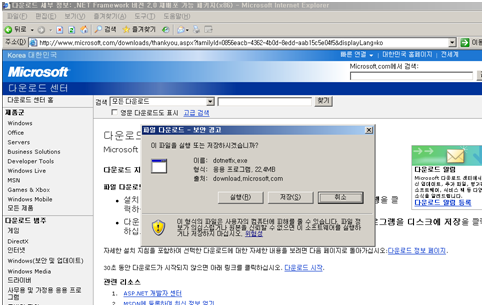
b. Microsoft .NET Framework 2.0 설치 – 다음 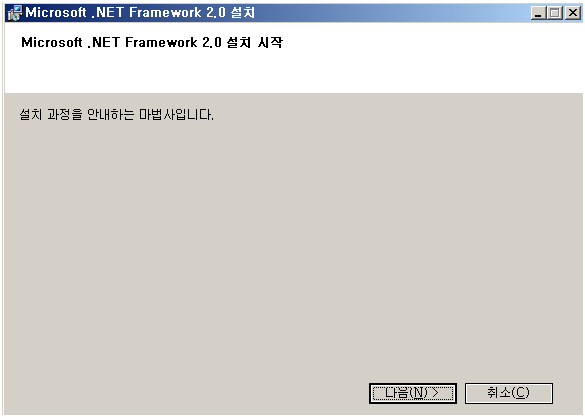
c. 최종 사용자 사용권 계약 – 동의함 체크 후 설치 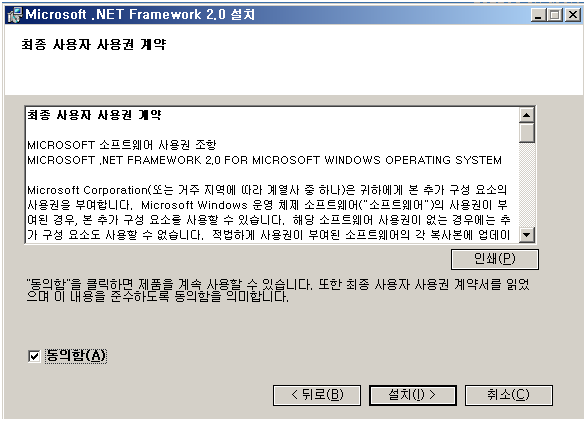
d. 설치 완료 – 마침 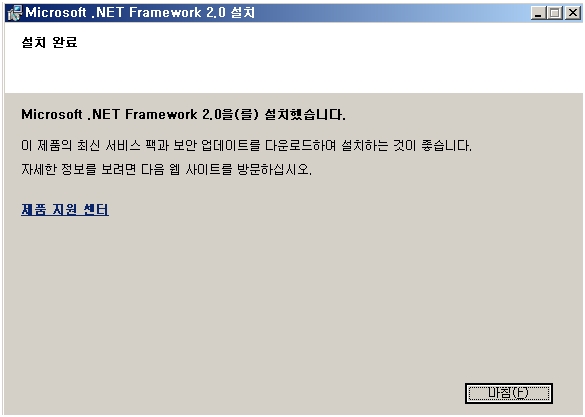
1.2. MMC 3.0 설치
MMC 3.0 다운로드 경로 : http://go.microsoft.com/fwlink/?linkid=77419
참고 : 운영체제로 Windows 2003 R2를 사용하는 경우 MMC 3.0 설치가 필요 없습니다.
Windows 2003 R2에는 MMC 3.0이 기본 포함 되어 있습니다.
1.3. Microsoft Windows PowerShell 설치
a. Microsoft Windows PowerShell 다운로드
(http://go.microsoft.com/fwlink/?linkid=3052&kbid=926139) 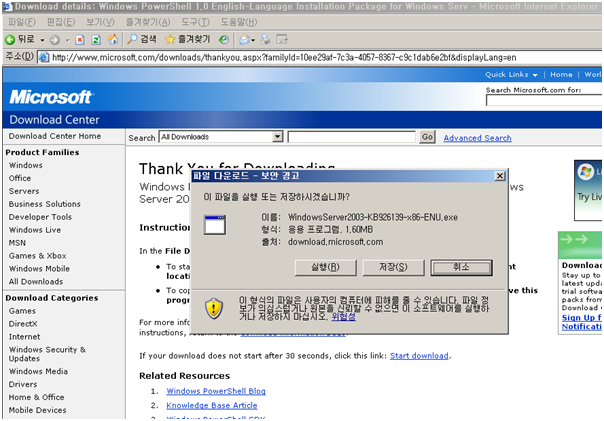
b. Software Update Installation Wizard – 다음 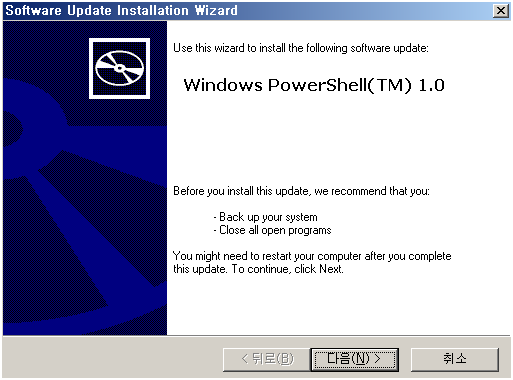
c. License Agreement – I Agree 선택 후 다음 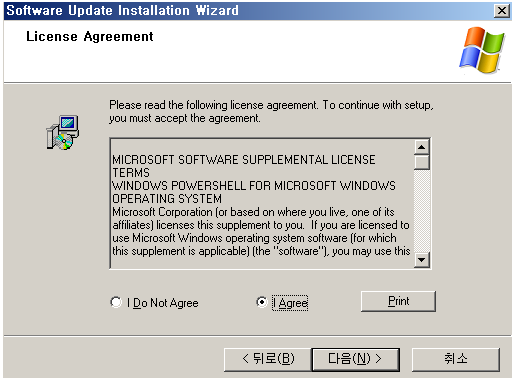
d. 설치 완료 – 마침 
1.4. IIS 설치
사서함 서버 및 클라이언트 엑세스 서버 역할을 위해서는 IIS가 설치되어야 한다.
a. 제어판 – 프로그램 추가 및 제거 – Windows 구성요서 추가/제거 선택 후 응용프로그램 서버를 선택한다. 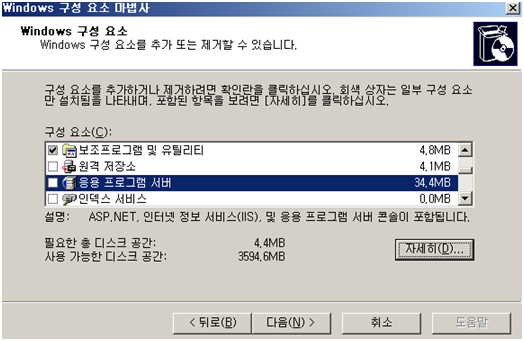
b. 자세히 버튼을 클릭한 - 인터넷 정보 서비스(IIS)에 체크 – 확인 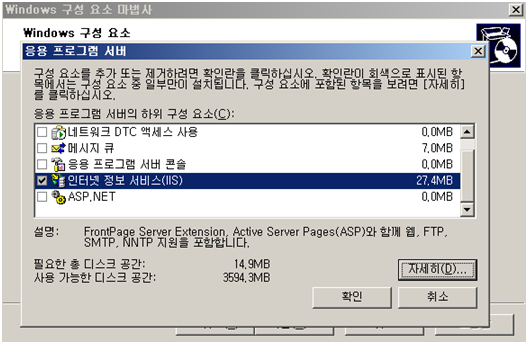
c. 다음 버튼을 눌러 설치 진행한다.
Windows 2003 설치 CD를 넣으라는 메시지가 나타나면, Windows 2003 설치 CD를 삽입한 후 확인을 눌러 계속 진행한다. 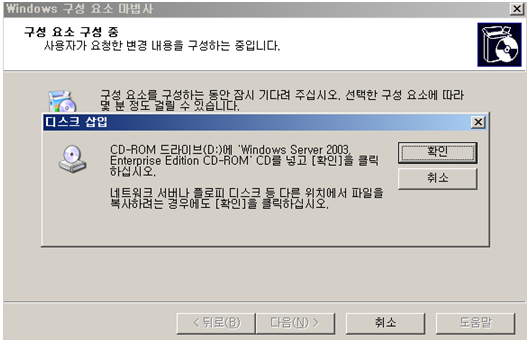
d. IIS 설치 완료 – 마침 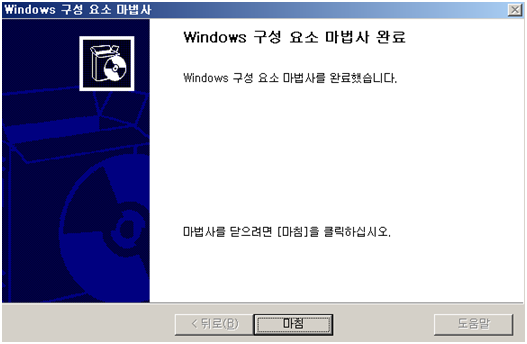
*참고
만일 클라이언트 엑세스 역할 및 사서함 역할 서버에 IIS가 설치되어 있지 않을 경우, Exchange 2007 설치 시 다음과 같은 오류가 발생한다. 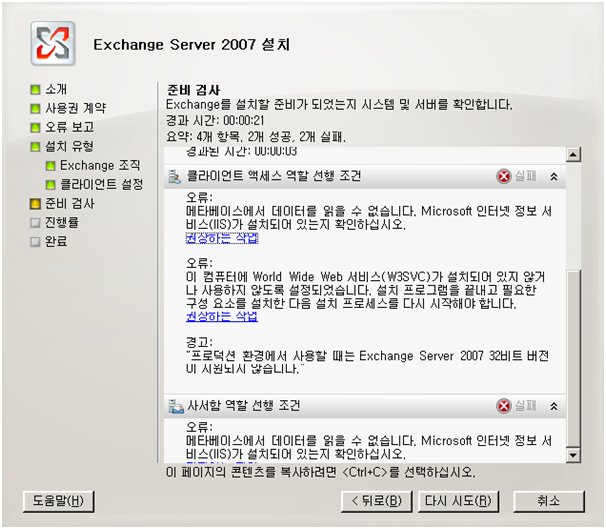
2. 도메인 기능 수준 점검
Exchange 2007의 설치를 위해서는 도메인 기능수준이 Windows 2000 기본 이상이 되어야 한다.
도메인 기능 수준이 Windows 2000 혼합 모드일 경우 Exchange 2007 설치 과정에서 오류가 발생한다.
아래는 도메인 기능 수준을 Windows 2000 기본 모드로 올리는 방법이다. (도메인 기본 수준이 이미 Windows 2000 기본 모드 이상일 경우에는 이 단계를 넘어가도록 한다.)
도메인 기능 수준 올리기
a. Domain Controller에서 "Active Directory 사용자 및 컴퓨터" 관리 콘솔을 실행시킨 후,
도메인 이름을 마우스 오른쪽 버튼 클릭해서 "도메인 기능 수준 올리기(A)…"를 선택한다. 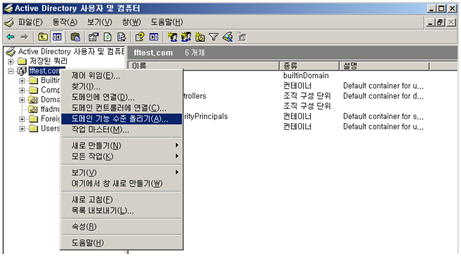
b. 도메인 기능 수준 올리기 – 현재 도메인 기능 수준이 "Windows 2000 혼합"일 경우,
"Windows 2000 기본" 혹은 "Windows Server 2003"을 선택하고 수준 올리기를 클릭하여 도메인 기능 수준을 올리도록 한다.(이 가이드에서는 이미 도메인 기능 수준이 Windows 2000 기본으로 되어 있기 때문에 "취소"를 클릭했다.) 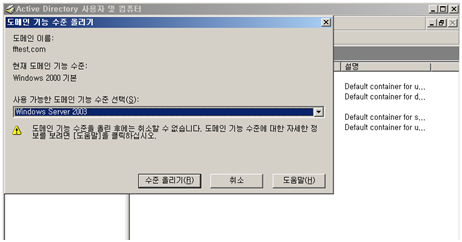
3. Exchange 관리자 계정 준비
Exchange 2007을 설치하기 위해서는 Enterprise Admins 그룹과 Schema Admins 그룹에 소속된 계정이 필요하다. (여기서는 ffadmin이라는 계정을 사용하는데, Exchange 설치를 위해 미리 Enterprise Admins 그룹과 Schema Admins 그룹에 소속시켰다.) 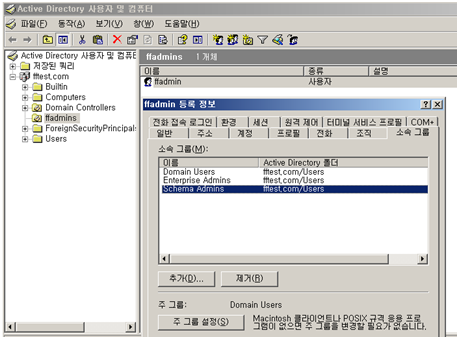
*참고 - 만일 Exchange 설치 계정이 Enterprise Admins 그룹 혹은 Schema Admins 그룹에 소속된 계정이 아닐 경우, Exchange 2007 설치 시 다음과 같은 오류가 발생한다. 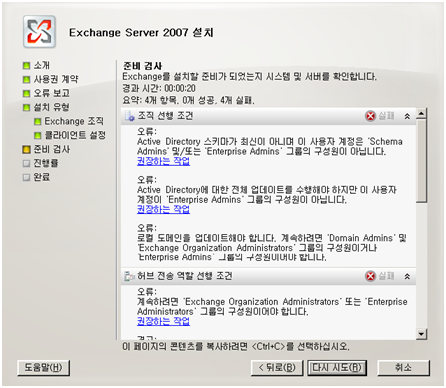
4. Exchange 2007 설치
Exchange 2007 설치 CD를 삽입하면 Exchange 2007 설치 마법사가 실행됩니다.
사전 설치 요소들이 이전 단계에서 이미 설치 되었기 때문에 바로 모두 비활성화 되어있습니다.
혹시 사전 설치 요소들 중 설치 안된 것이 있다면, 4단계 설치를 진행하기 전에 설치를 하시기 바랍니다.
(IIS는 클라이언트 엑세스 서버 및 사서함 서버에만 필요한 요소이기 때문에 사전 설치요소에는 빠져 있습니다. Exchange 2007 표준 설치를 사용하여 한대의 서버에 모든 서버역할(edge 전송 서버 제외)을 설치하는 경우에는 IIS도 사전에 설치되어 있어야 합니다.)
4.1. 4단계: Microsoft Exchange 설치
a. Exchange 2007 설치 마법사에서 설치 - 4단계: Microsoft Exchange 설치 선택
(사전 설치 요소들이 이전 단계에서 이미 설치 되었기 때문에 바로 모두 비활성화 되어있다.) 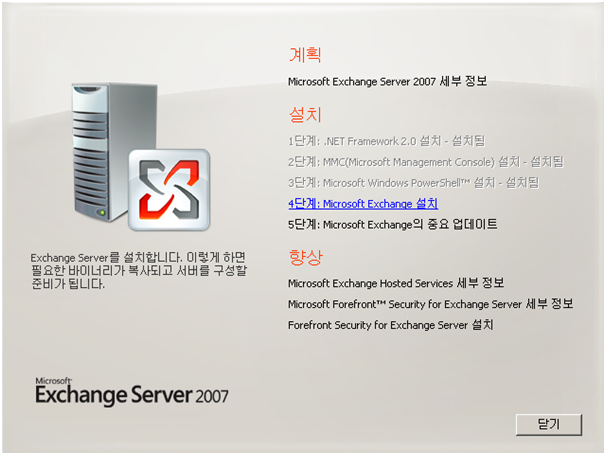
b. Exchange Server 2007 설치 소개 – 다음 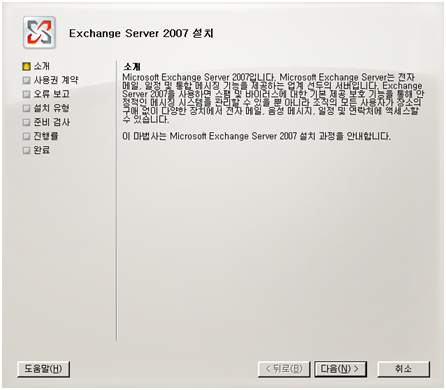
c. 사용권 계약 – 동의함 선택 후 다음 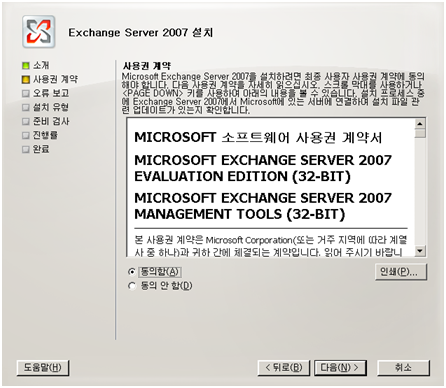
d. 오류 보고 – 아니오 선택 후 다음 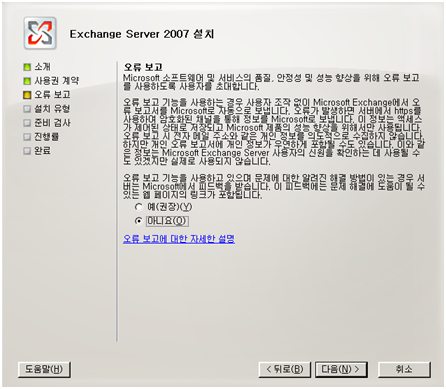
e. 설치 유형 – 표준 Exchange Server 설치를 선택한 후 다음
(표준 설치는 한대의 서버 컴퓨터에 Edge 전송 서버의 역할을 제외한 모든 서버 역할을 설치하는 것을 말한다. 여러 대의 서버에 서버 역할을 나누어 설치하고자 하는 경우에는 사용자 지정 Exchange Server 설치를 선택한다.) 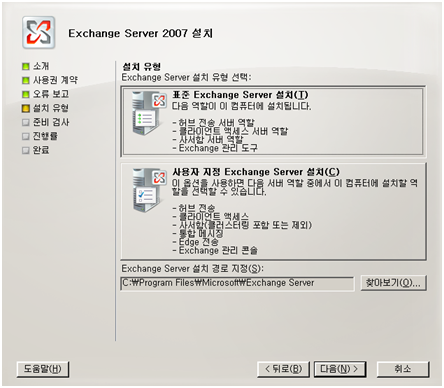
f. Exchange 조직 – 다음 (기본값인 First Organization을 사용한다. 다른 이름을 사용해도 무방하다.) 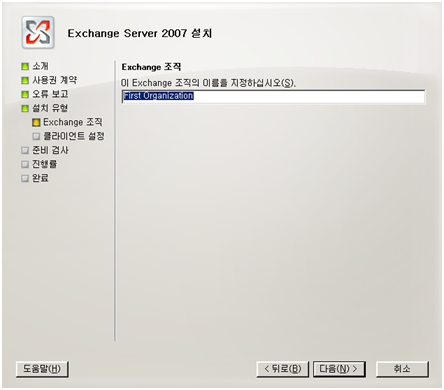
g. 클라이언트 설정 – 아니오 선택 후 다음
(Outlook 2003 및 이전 버전을 실행하는 컴퓨터가 Exchange 2007에 연결하려면 공용 폴더 데이터베이스가 있어야 한다. 공용 폴더 데이터베이스는 Exchange 2007 설치 후 언제든지 만들 수 있으므로, 여기서는 "아니오"를 선택하고 설치를 계속 진행한다.) 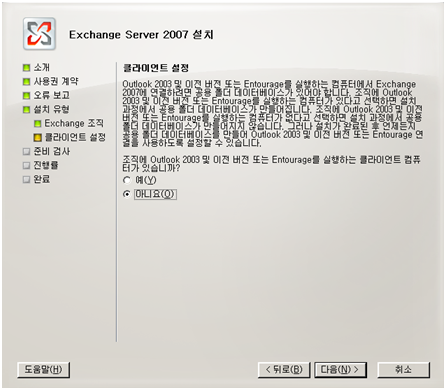
h. 준비 검사 – 모든 서버 역할의 검사가 성공적으로 끝나면 설치 버늩을 눌러 설치를 시작한다.
만약 검사에서 오류가 발생한다면, 그 오류를 수정한 후 설치를 계속 진행하도록 한다.
(Exchange 2007 평가판(32bit)을 설치하는 경우 허브 전송 역할 선행 조건에 경고가 발생한다. 이는 무시하고 넘어가도록 한다.) 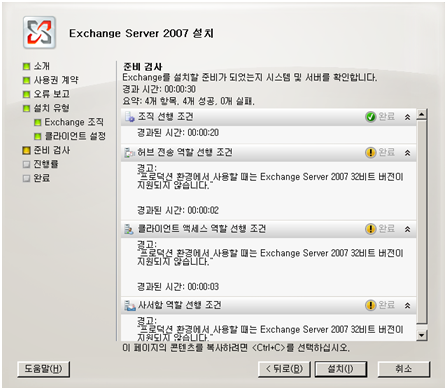
i. 설치 완료 – 마침 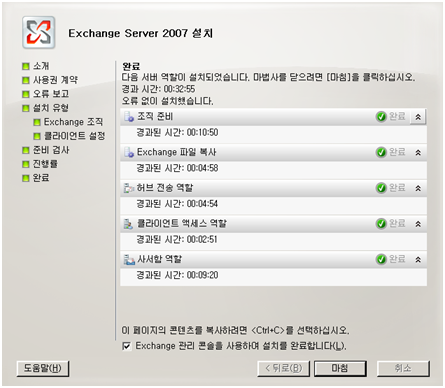
4.2. 5단계: Microsoft Exchange의 중요 업데이트
a. a. Exchange 2007 설치 마법사에서 설치 - 5단계: Microsoft Exchange의 중요 업데이트 선택 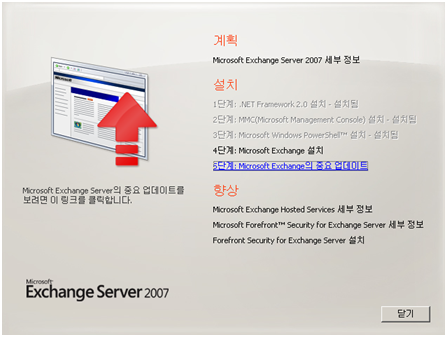
b. Exchange를 위한 업데이트가 있을 경우 업데이트를 설치합니다.
(여기서는 Exchange를 위한 업데이트가 없기 때문에 그냥 넘어가도록 하겠습니다.) 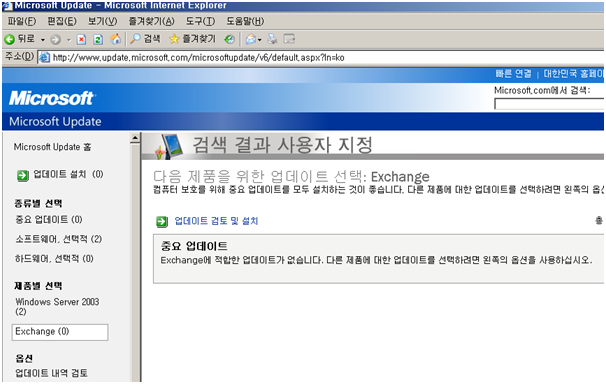
5. 사후 설치 작업
5.1. 설치 확인
Exchange 2007이 설치되었는지 확인하려면 Exchange 관리 셸에서 Get-ExchangeServer cmdlet를 실행합니다. 이 cmdlet를 실행하면 지정된 서버에 설치된 모든 Exchange 2007 서버 역할의 목록이 표시됩니다
a. 시작 – 모든 프로그램 – Microsoft Exchange Server 2007 – Exchange 관리 셸 선택 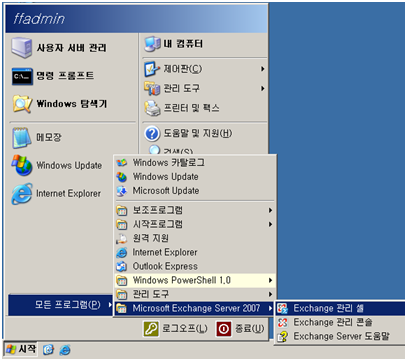
b. Get-ExchangeServer 입력 후 엔터
(이 cmdlet을 실행하면 지정된 서버에 설치된 모든 Exchange 2007 서버 역할의 목록이 표시된다) 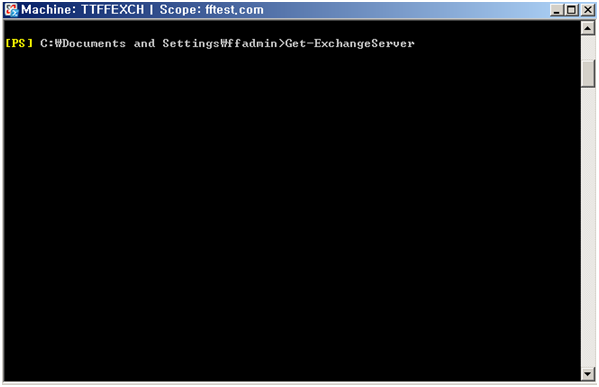
c. 결과 화면 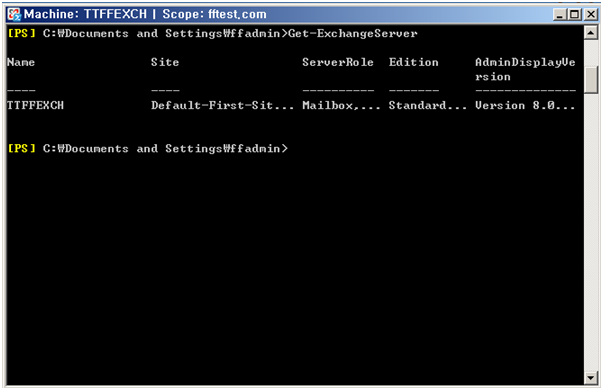
5.2. 이벤트 뷰어 확인
Exchange 2007이 설치되었는지 확인하려면 Exchange 관리 셸에서 Get-Excha설치하는 동안 Exchange 설치 프로그램은 Microsoft Windows 2000 Server 또는 Windows Server 2003을 실행하는 컴퓨터에 있는 이벤트 뷰어의 응용 프로그램 로그에 이벤트를 기록합니다. 응용 프로그램 로그를 검토하여 Exchange 서버 설치와 관련된 경고나 오류 메시지가 없는지 확인하십시오.
ngeServer cmdlet를 실행합니다. 이 cmdlet를 실행하면 지정된 서버에 설치된 모든 Exchange 2007 서버 역할의 목록이 표시됩니다
5.3. 설치 로그 파일 확인
설치하는 동안 설치 진행에 대한 정보가 텍스트 파일로 기록됩니다. 기본적으로 로깅 방법은 세부 정보 표시로 설정됩니다. 이러한 로그 파일에는 설치 중에 시스템이 수행하는 작업에 대한 기록과 발생한 오류가 저장됩니다.
표 1에서는 설치 로그가 저장되는 위치와 이 파일에 포함된 정보에 대해 설명합니다. <system drive> 변수는 운영 체제가 설치되어 있는 드라이브의 루트 디렉터리를 나타냅니다.
표 1 설치 로그 위치 및 내용
|
위치 |
내용 |
서버 역할 |
|
<system drive>\ ExchangeSetupLogs\ ExchangeSetup.log |
이 파일은 Exchange 2007 설치 및 구성 중에 수행되는 모든 작업의 진행을 추적합니다. 이 파일에는 설치가 시작되기 전에 수행되는 선행 조건과 시스템 준비 확인 상태, 응용 프로그램 설치 진행 및 시스템의 구성 변경에 대한 정보가 들어 있습니다. 서버 역할이 예상대로 설치되었는지 확인하려면 이 로그 파일을 검토하십시오. |
Hub 전송, 사서함, 클라이언트 액세스, 통합 메시징, Edge 전송 |
|
<system drive>\ ExchangeSetupLogs\ ExchangeSetup.msilog |
이 파일에는 설치 파일에서 Exchange 2007 코드를 추출한 정보가 들어 있습니다. |
Hub 전송, 사서함, 클라이언트 액세스, 통합 메시징, Edge 전송 |
끝..
'Microsoft > Exchange 2007' 카테고리의 다른 글
| Exchange 2007 메일 전송 – 송신 커넥터 (0) | 2008.06.30 |
|---|---|
| Exchange 2003-> 2007 업그레이드 작업 가이드 (0) | 2008.06.26 |
| Exchange 2003을 2007로 업그레이드 절차 (0) | 2008.06.26 |